検索エンジンで検索順位を上げたい人は多いでしょう。今回はSWELLに最適なSEO SIMPLE PACKの記事を書きます。これで無駄なく軽量なGoogle検索対策をすることができます。
プラグインのインストール
プラグインメニューの「新規追加」ボタンを押します。
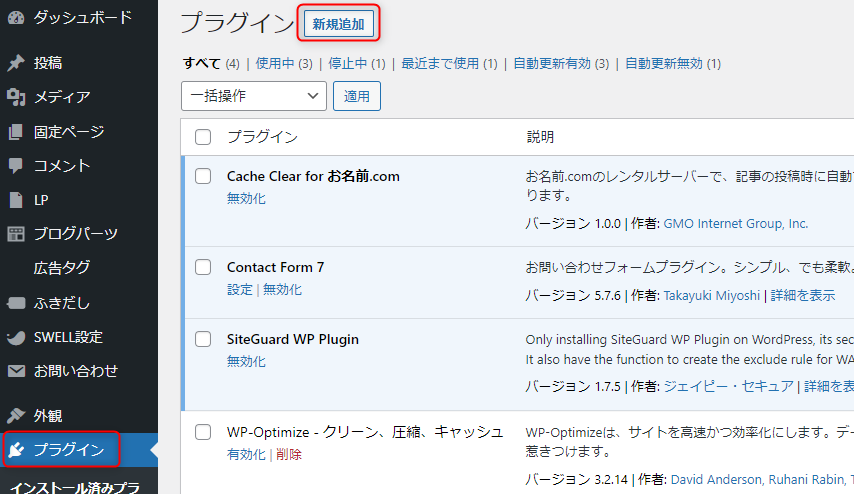
右上のエディットボックスに「SEO SIMPLE PACK」と入力し、表示されたら「今すぐインストール」ボタンを押してインストールを開始します。
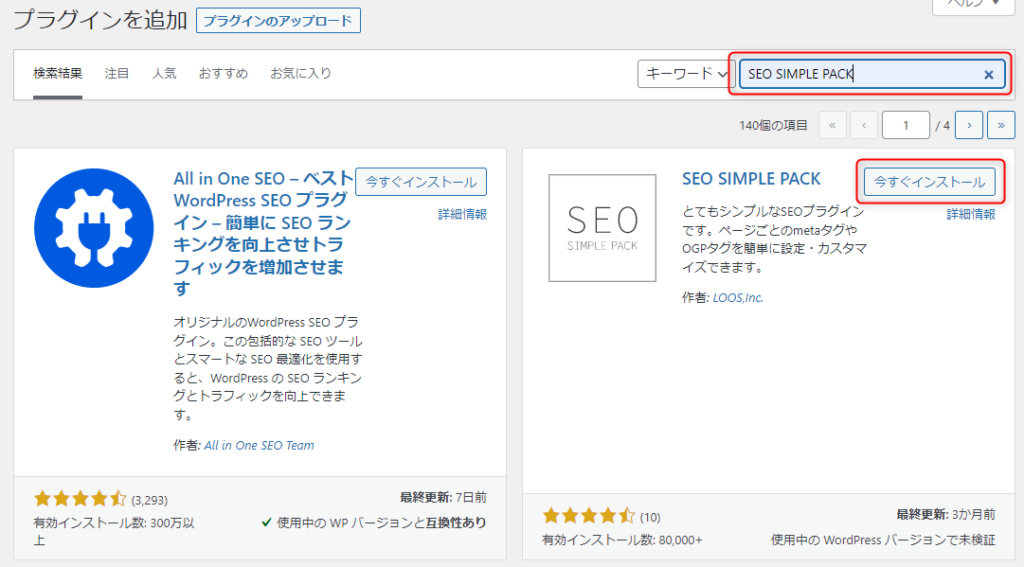
インストールが終わるとボタン表示が変化するので「有効化」ボタンを押します。
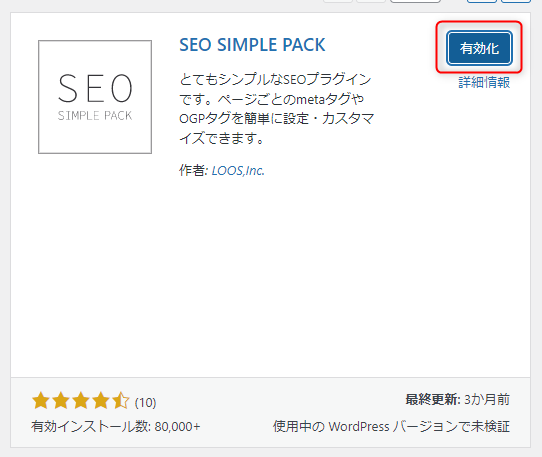
有効化が完了すると画面が切り替わるのでSEO SIMPLE PACKの「自動更新を有効化する」ボタンを押します。

下記のように表示されると自動更新設定が完了です。

プラグインの設定
プラグインページにリンクがないので、左のメニューの「SEO PACK」を選びます。
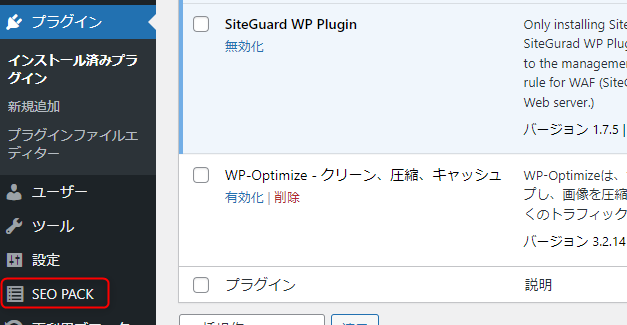
表示される設定ページで「投稿ページ」タブを選びます。
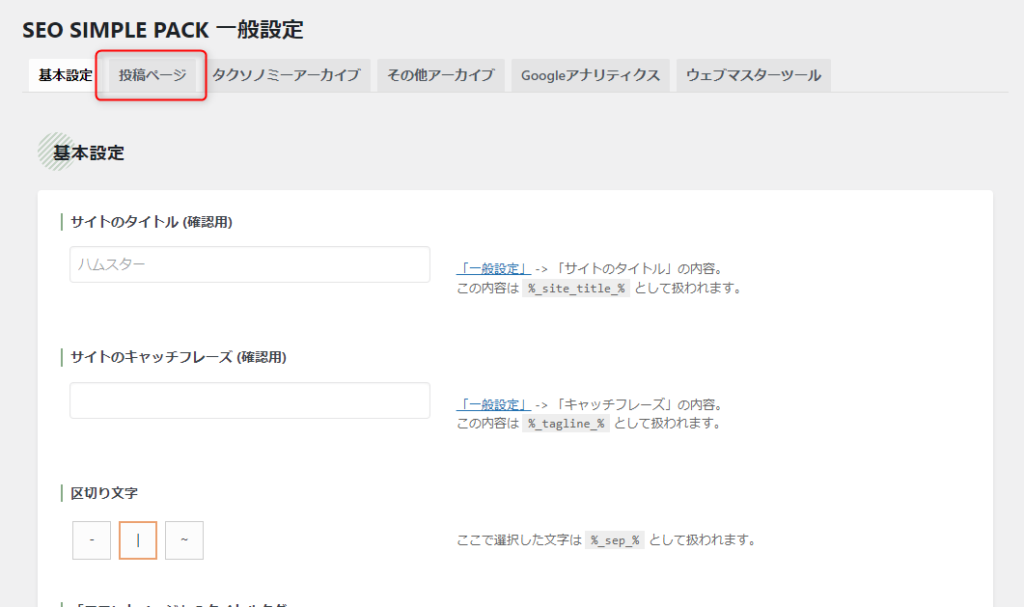
投稿の項目のタイトルタグの形式で「 %_sep_% %_site_title_%」を削除します。
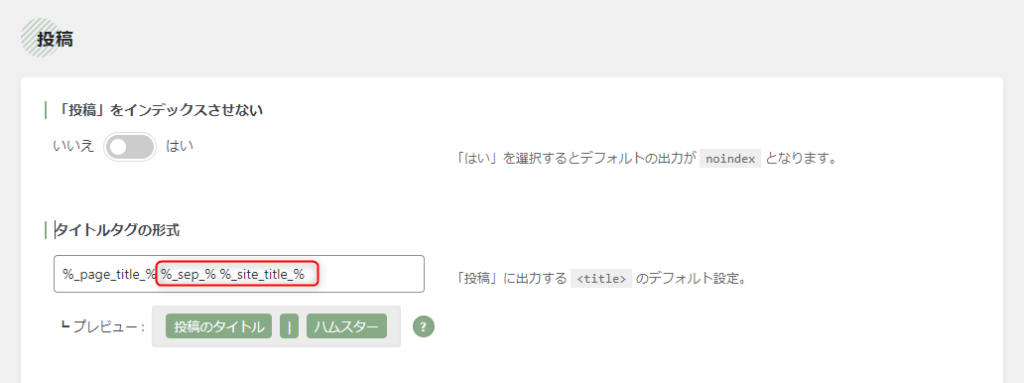
下記のように変更します。プレビューは変化しません。
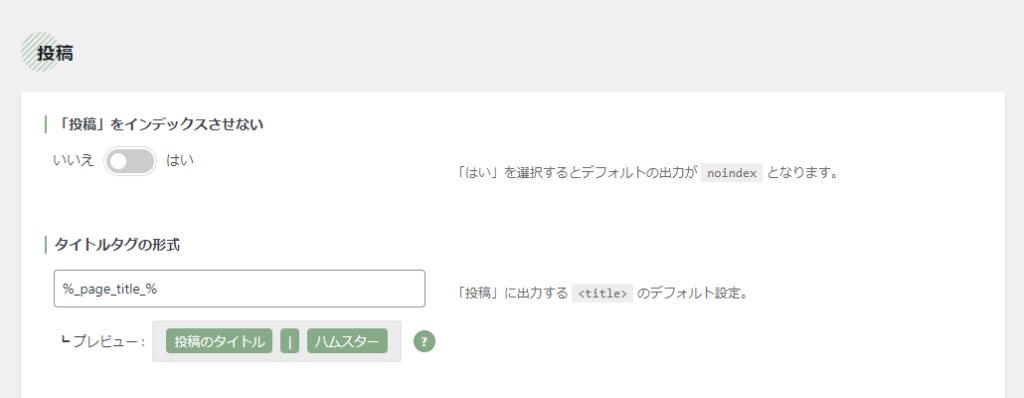
固定ページの項目のタイトルタグの形式で「 %_sep_% %_site_title_%」を削除します。
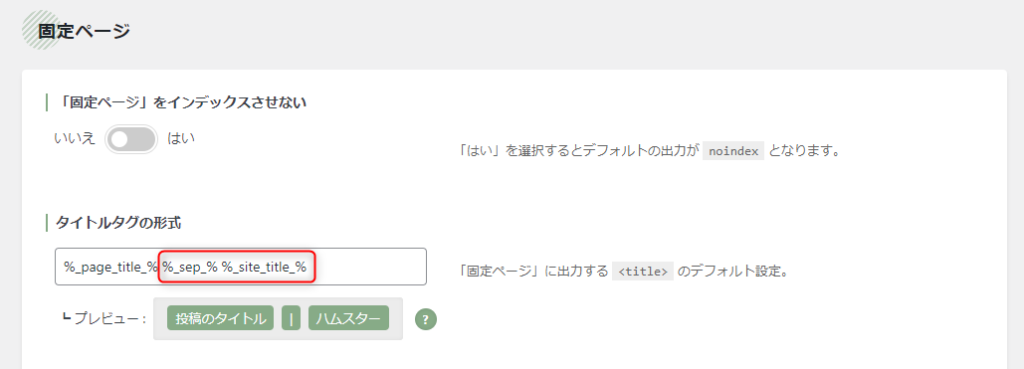
画面の一番下に表示される「設定を保存する」ボタンを押します。
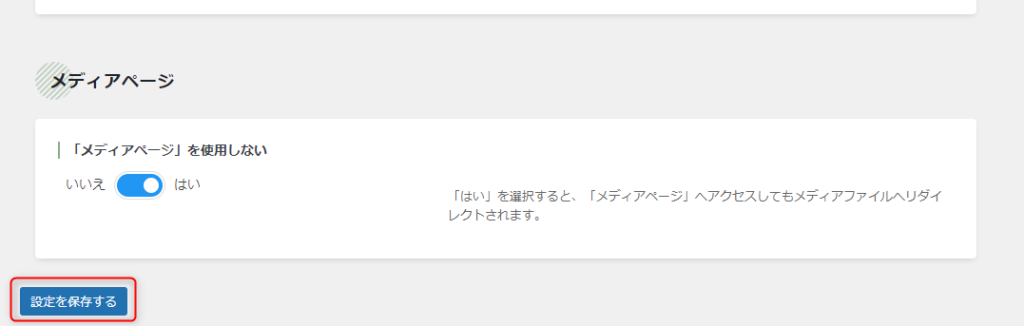
次に「タクノミーアーカイブ」のタブを選びます。
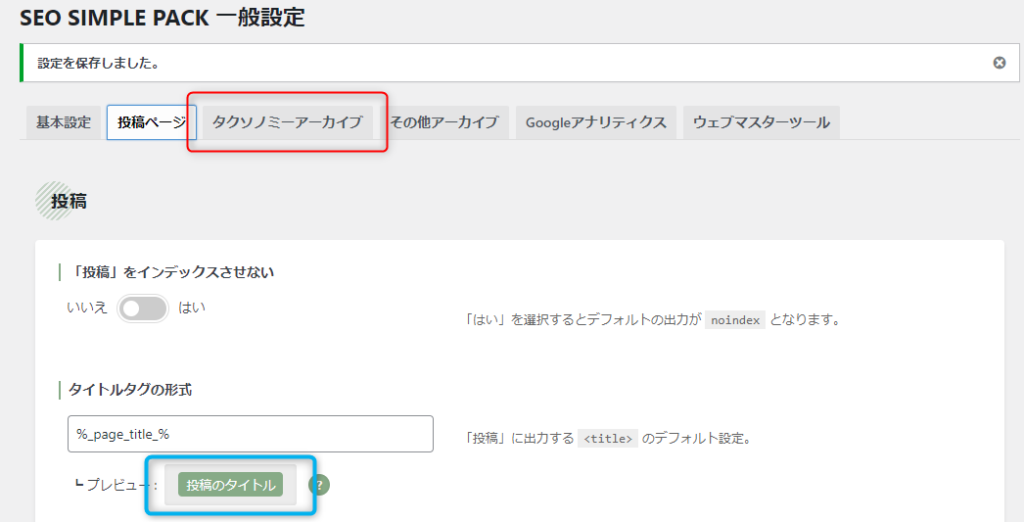
タグの項目でアーカイブページをインデックスさせないで「はい」を選びます。
(タグやカテゴリーをGoogle検索対象にするとサイトの評価が下がるための対策です。)
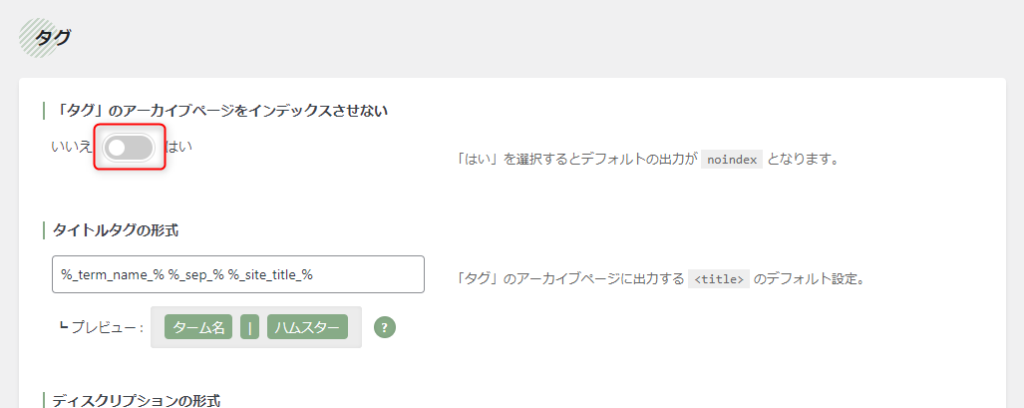
下記の通りに変わっていればOKです。
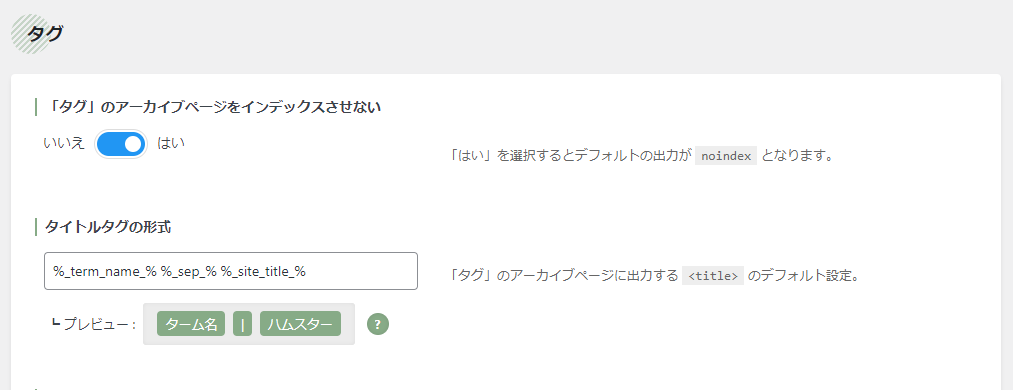
カテゴリーの項目でアーカイブページをインデックスさせないで「はい」を選びます。
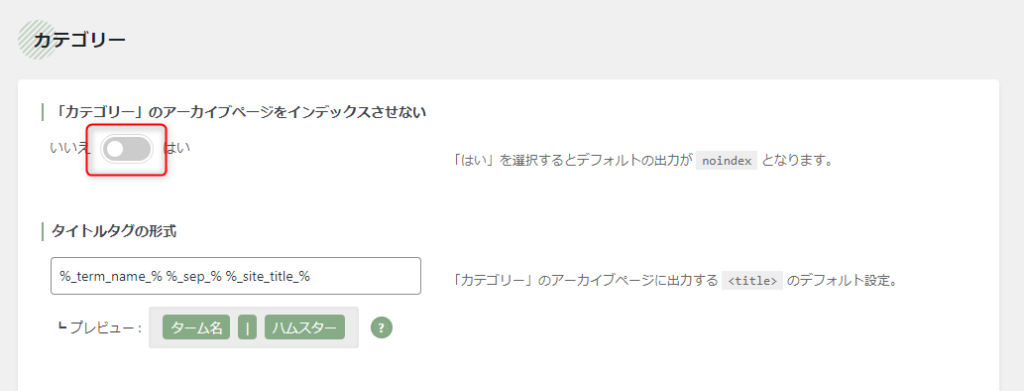
下記の通りに変わっていればOKです。
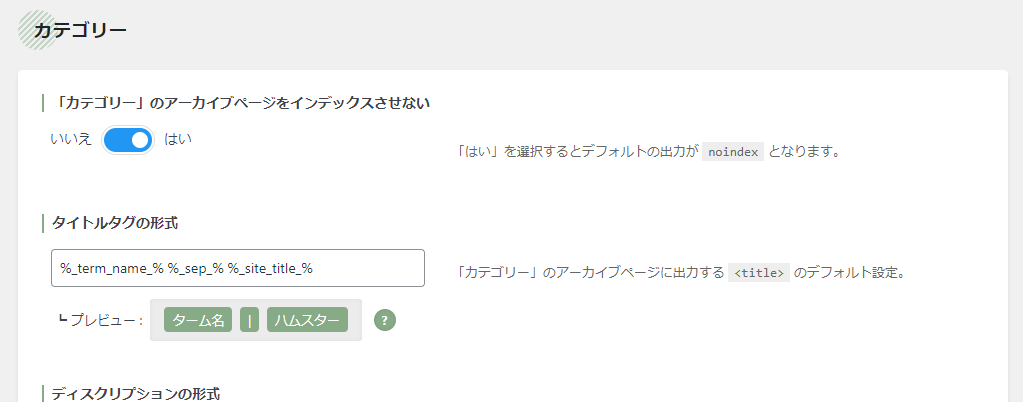
画面の一番下に表示される「設定を保存する」ボタンを押します。

その他の設定項目
「Googleアナリティクス」のタブを選びます。
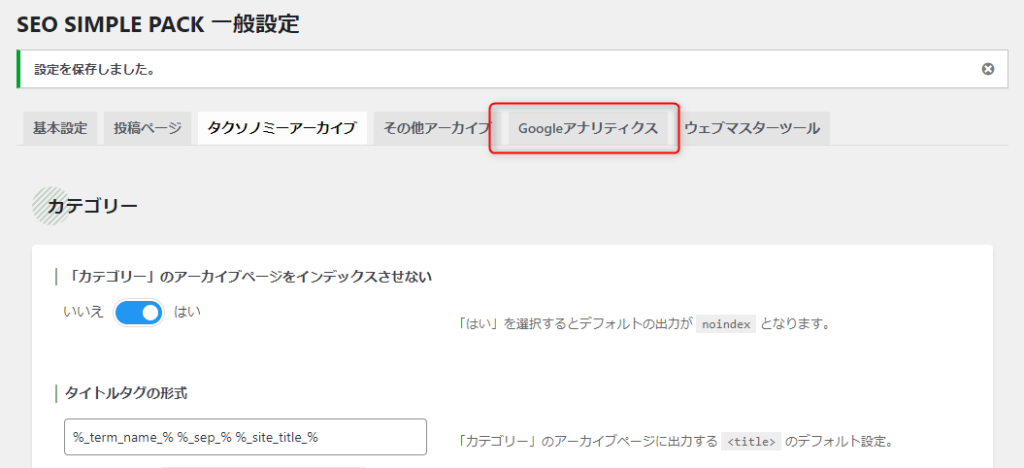
Google分析関連の設定ができますので、後で設定が必要な項目です。
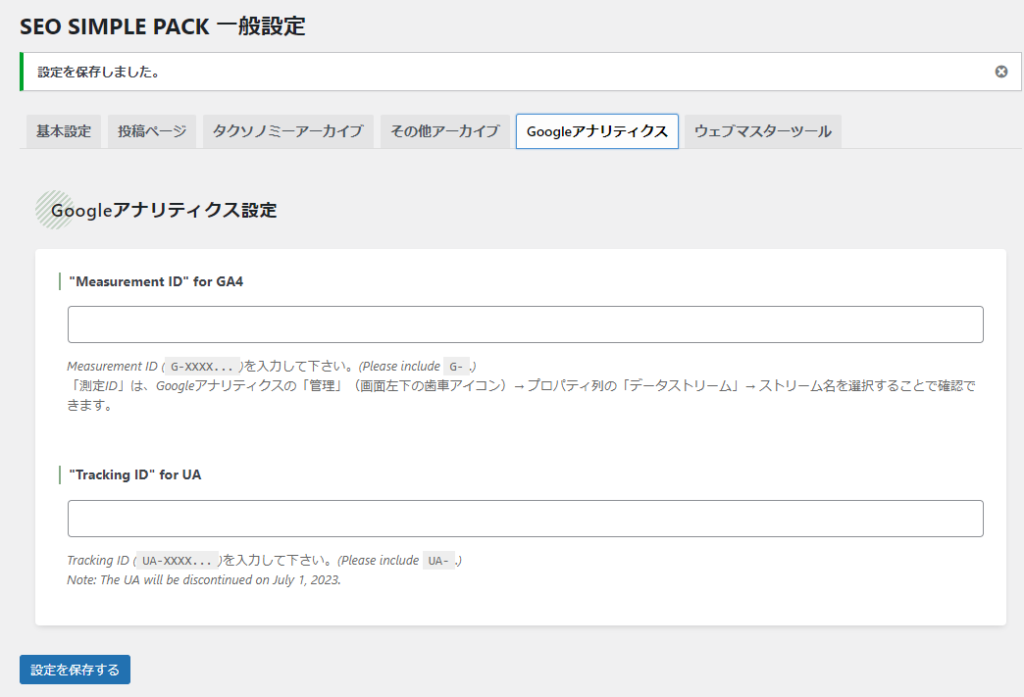
「ウェブマスターツール」のタブを選びます。
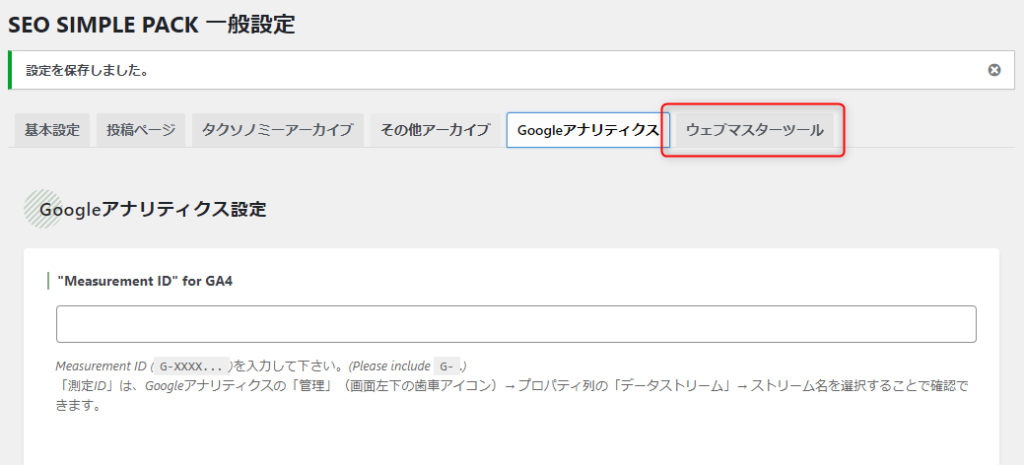
GoogleやYahoo検索関連の設定ができますので、後で設定が必要な項目です。
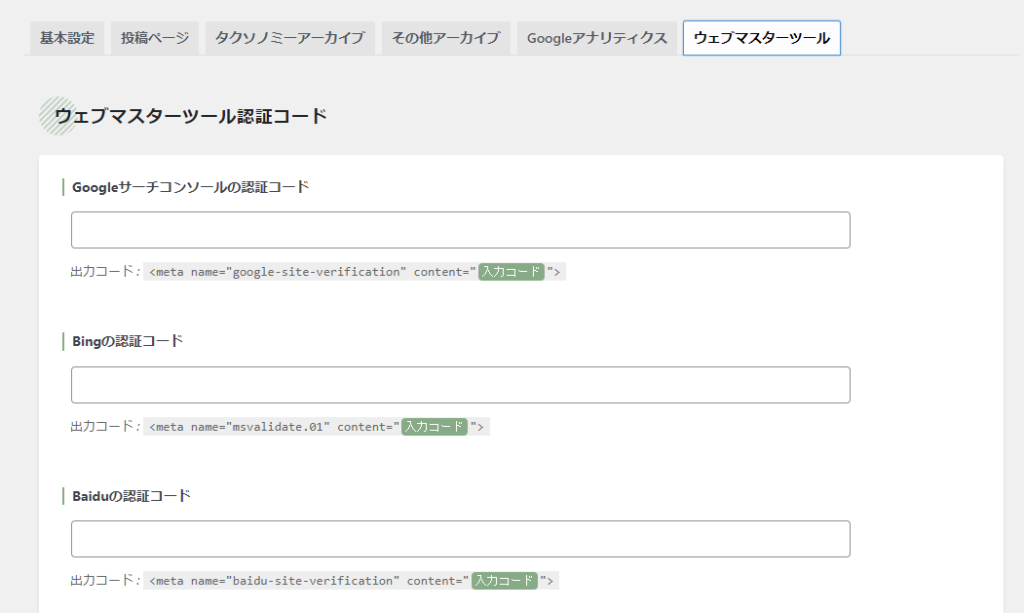
左のメニューの「OPG設定」を選びます。
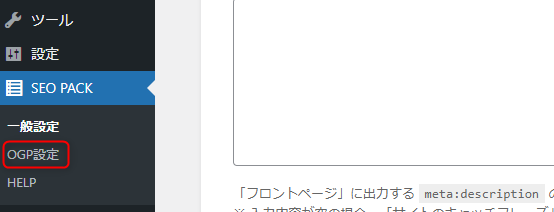
FacebookやTwitterなどと連動させたいときに使用可能な設定です。
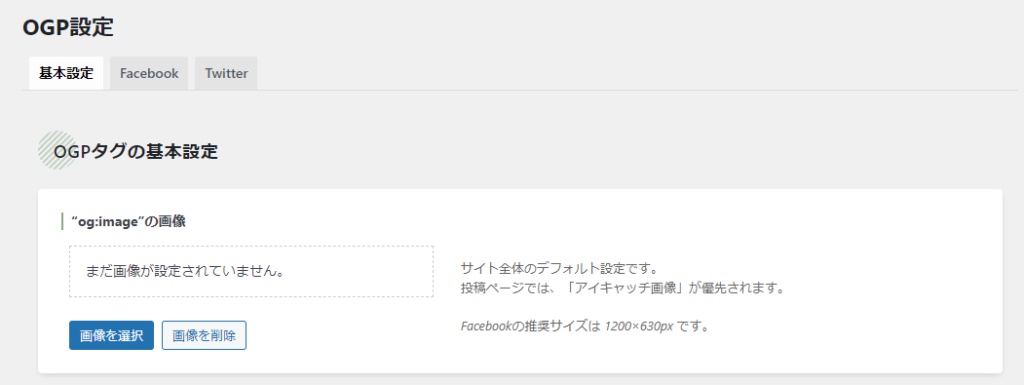
 AOI345.com
AOI345.com後で設定が必要になる項目です。
今は参考までに見ておくだけで良いです。
まとめ
今回は、SWELLに最適なSEO SIMPLE PACKについての記事を書きました。ポイントをまとめると下記の通りとなります。
- SWELL環境でのSEO対策にはSEO SIMPLE PACLが最適
- 設定項目はあまり多くない。
- 分析、検索、SNS対策などの設定は後で行えばよい。
つまり、Google検索を上げるにはSEOプラグインの利用がおすすめです。そのため、SWELL環境ではSEO SIMPLE PACKを導入しましょう!
Google Seach Consoleへの登録に興味がある人は、下記のページもご参考ください。





コメント